Kako zaustaviti skrivanje alatne trake u sustavu Windows 10
Zadaća traka na dnu zaslona u sustavu Windows 10 omogućuje brz pristup određenim aplikacijama i uslužnim programima na vašem računalu. Također prikazuje i trenutno otvorene aplikacije koje vam omogućuju lako prebacivanje između njih.
No, neki odluče sakriti traku zadataka jer im ne treba stalno vidljivu i zato što možete lebdjeti iznad dna zaslona kako bi se prikazao kada vam je potrebna. Ali ako više volite da je traka zadataka vidljiva u svakom trenutku, ali ona je skrivena, onda će naš tutorial u nastavku pokazati kako to prestati skrivati.
Kako onemogućiti automatsko skrivanje na programskoj traci u sustavu Windows 10
Koraci u ovom članku izvedeni su na Windows 10 prijenosnom računalu. Imajte na umu da postoje dvije različite postavke automatskog skrivanja koje će se nalaziti na posljednjem izborniku u vodiču u nastavku. Jedna od ovih postavki upravlja postavkom automatskog skrivanja za računalo u načinu rada radne površine, a druga se odnosi na način rada na tabletu. Te se vrijednosti mogu postaviti neovisno jedna o drugoj.
Korak 1: Kliknite gumb Start u donjem lijevom kutu zaslona.

Korak 2: Odaberite ikonu zupčanika u donjem lijevom kutu izbornika Start.
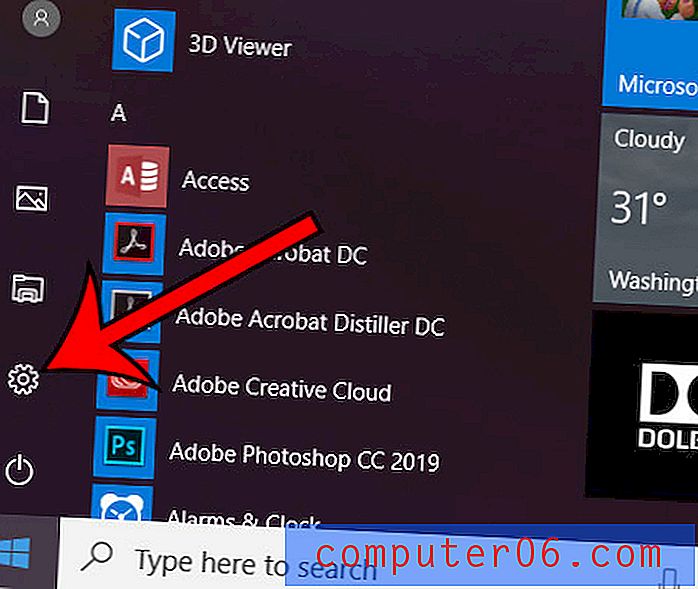
Korak 3: Odaberite opciju personalizacije .
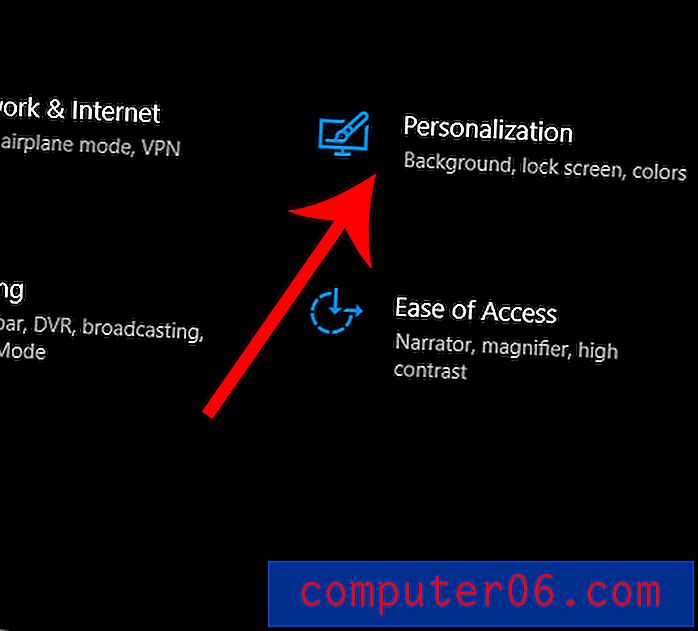
Korak 4: Kliknite karticu Zadaća na lijevoj strani prozora.

Korak 5: Kliknite gumbe ispod Automatski sakrij traku na radnoj površini i Automatski sakrij programsku traku u načinu rada tableta da biste ih isključili.
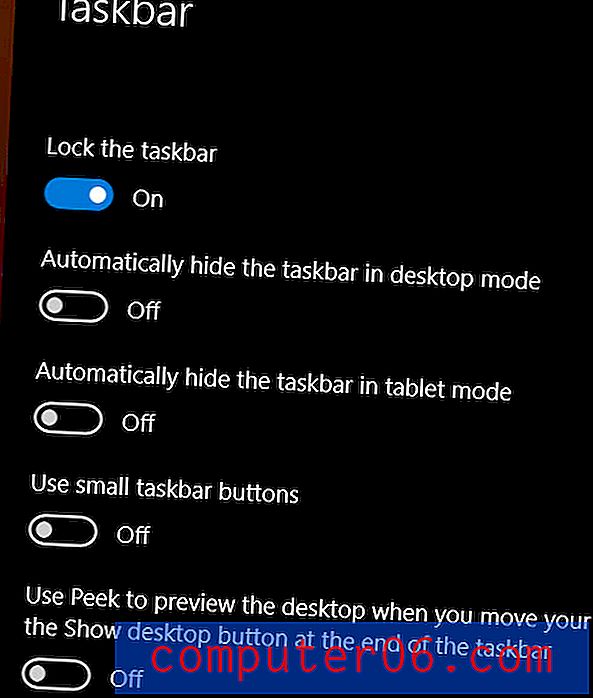
Imate li na računalu neke zadane aplikacije koje ne želite? Saznajte kako deinstalirati Skype ili druge programe ako vam nisu potrebni.



